설정은 구성 파일을 받은 다음, TP-Link 라우터 설정에서 해당 파일을 업로드하고, 마지막으로 VPN에 연결할 장치를 선택하는 세 단계로 이루어져 있습니다.
.conf 구성 파일 받기
.conf 구성 파일은 BlancVPN 계정에서 받을 수 있습니다. 설치를 클릭한 뒤, → 원하는 기기를 선택하세요→ 설정 가이드로 이동하여 → TP-Link 장치를 선택하세요 → 위치 & 프로토콜 항목에서 WireGuard와 원하는 서버 위치를 선택한 후 → .conf 파일을 다운로드하세요.
참고: 첫 번째 파일을 다운로드하면, 해당 서버 위치의 다음 파일로 자동 교체됩니다(예: Blanc_LT_VNO1 → Blanc_LT_VNO2 등). 다른 기기에서 사용할 경우에는 새로 생성된 파일을 다시 다운로드해야 합니다.
TP-Link 라우터에 접속하기
웹 브라우저를 열고 주소창에 192.168.0.1 또는 192.168.1.1을 입력해 라우터 설정 페이지에 접속합니다. 로그인 화면이 나타나면 라우터의 ID와 비밀번호를 입력합니다.
기본 접속 주소나 로그인 정보를 모르거나 변경 후 잊어버렸다면, 기기 설명서에 따라 공장 초기화를 진행하세요. 자세한 내용은 TP-Link 공식 웹사이트를 참고하세요.
VPN에 연결하기
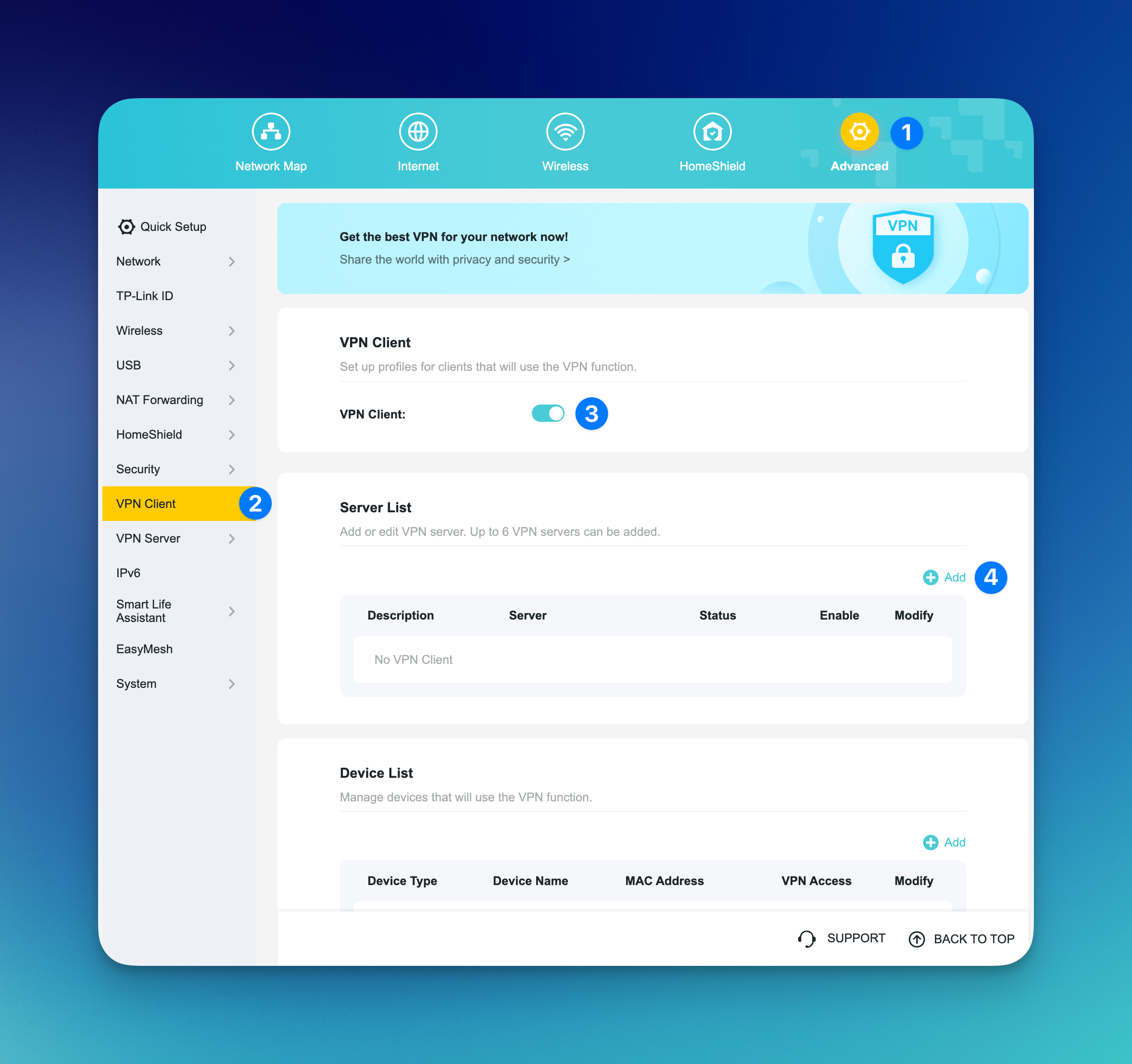
설정 화면에서 Advanced settings 탭으로 이동하세요.
VPN Client 메뉴를 선택합니다. 해당 옵션이 보이지 않는다면 라우터가 VPN 기능을 지원하지 않거나 펌웨어가 오래된 것일 수 있습니다. VPN을 지원하는 TP-Link 라우터 목록은 공식 홈페이지에서 확인할 수 있습니다.
VPN client 항목을 활성화합니다.
Add → Set up manually를 클릭합니다.
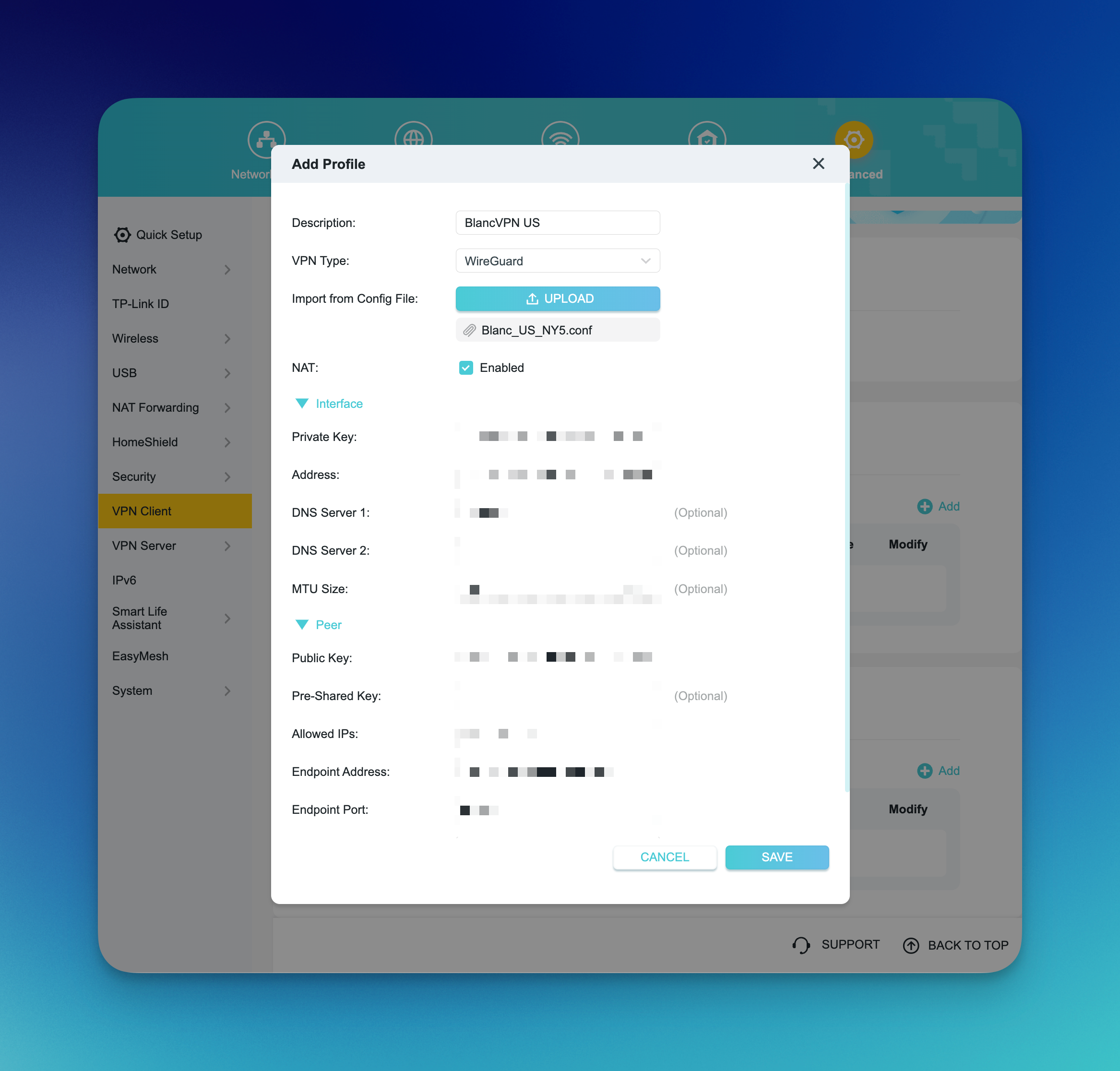
VPN 유형으로 WireGuard를 선택하세요. Browse 버튼을 클릭해 앞서 다운로드한 .conf 파일을 불러옵니다.
Description 항목에는 간단한 노트를 입력하거나, 단순히 BlancVPN이라고 적어두어도 무방합니다.
Address 항목에서 쉼표(,)를 포함해 이후의 내용을 모두 삭제합니다.
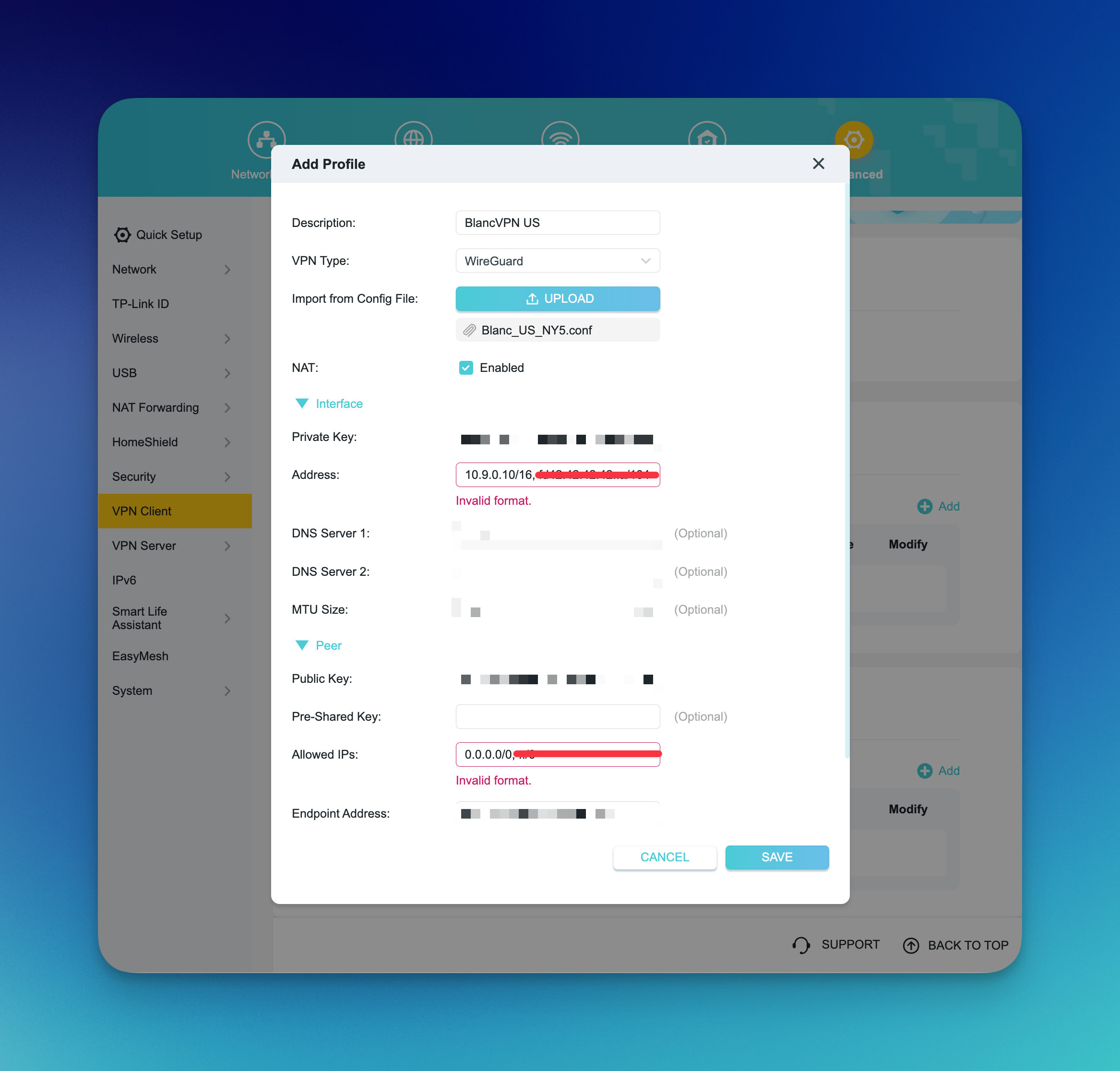
Allowed IP addresses 항목에서도 쉼표를 포함해 이후의 모든 내용을 삭제합니다.
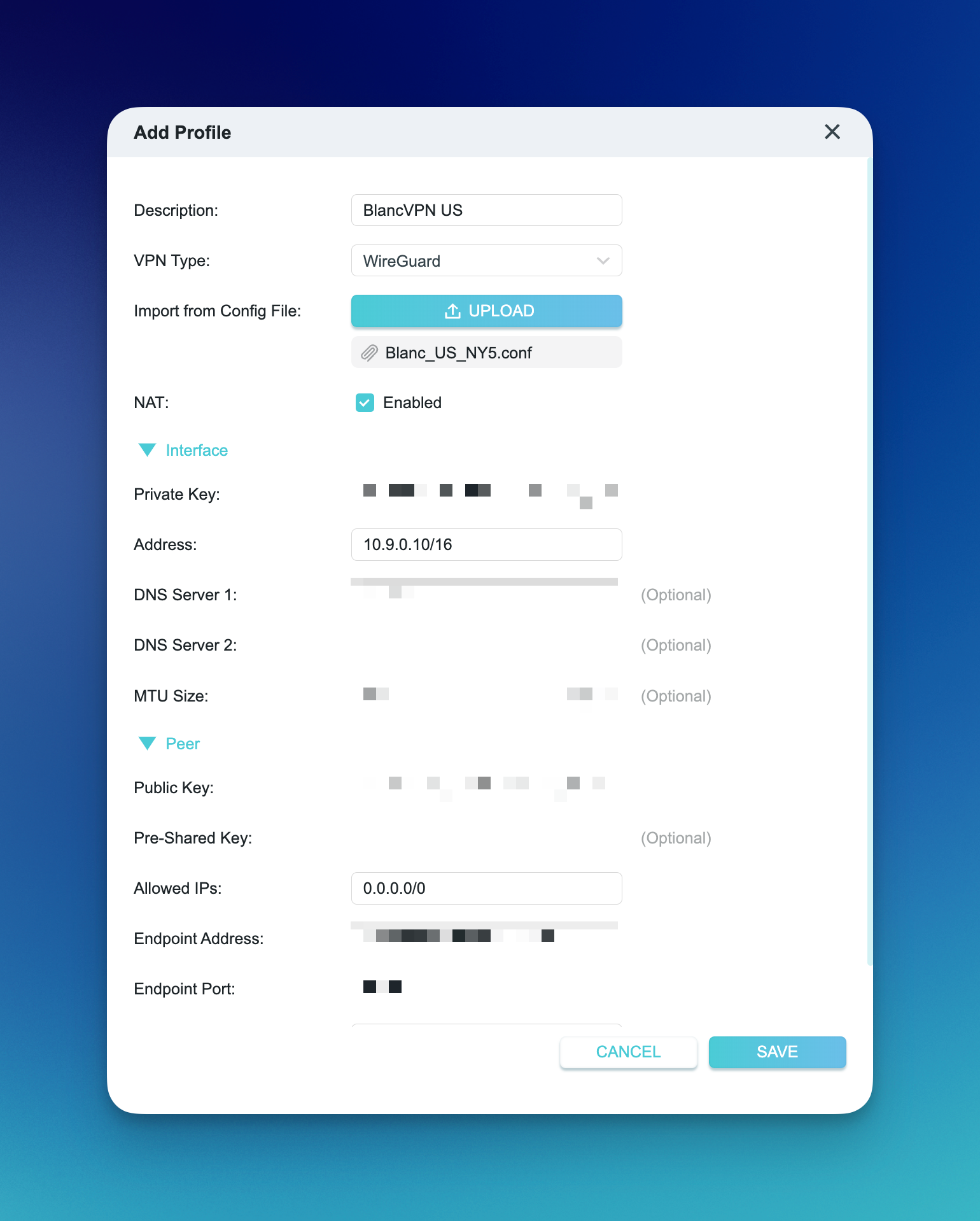
Save 버튼을 클릭합니다.
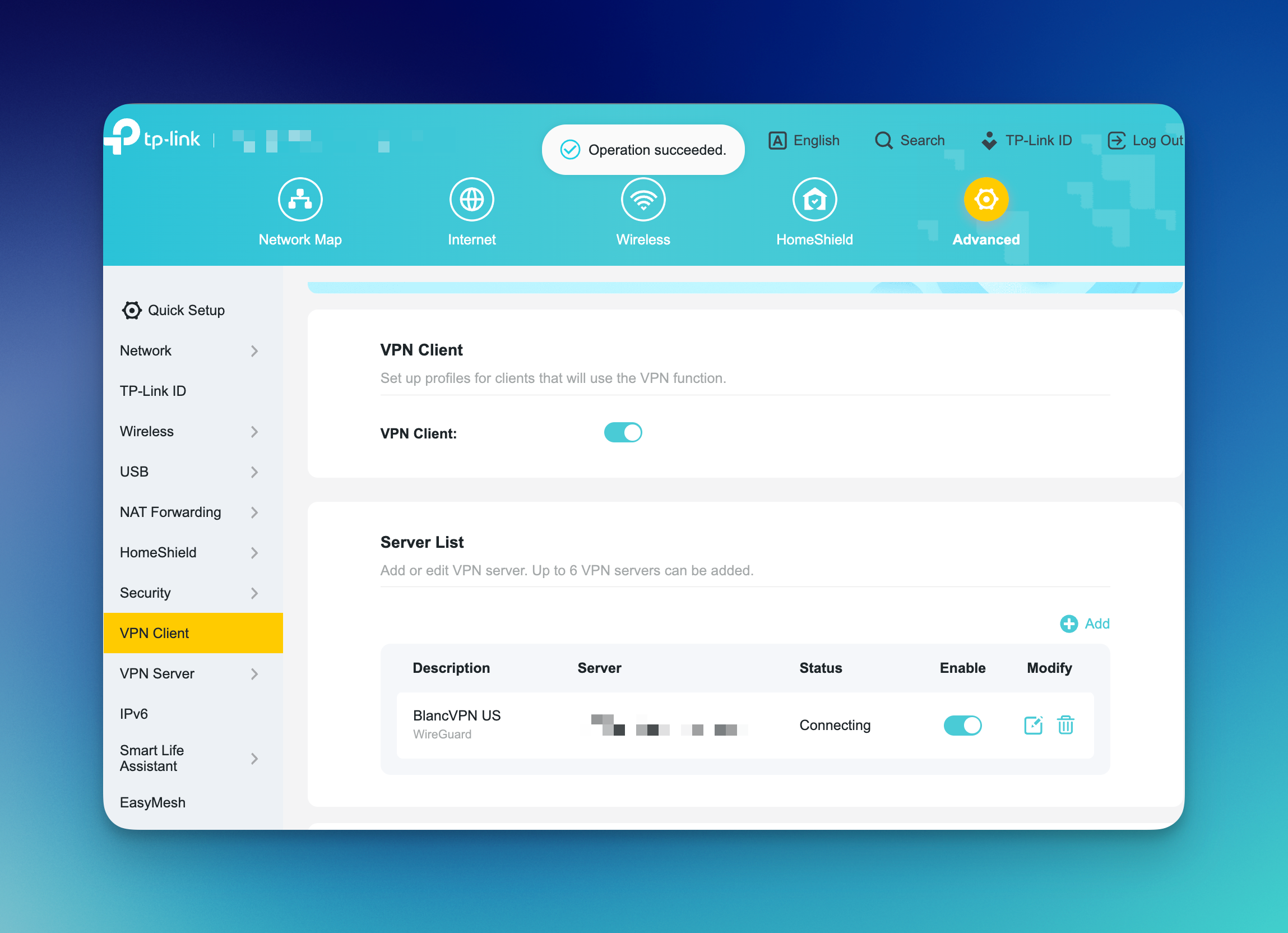
Enable 스위치를 눌러 연결을 활성화합니다.
필요한 경우, Save 버튼을 눌러 변경 사항을 저장합니다.
장치를 VPN에 연결하기
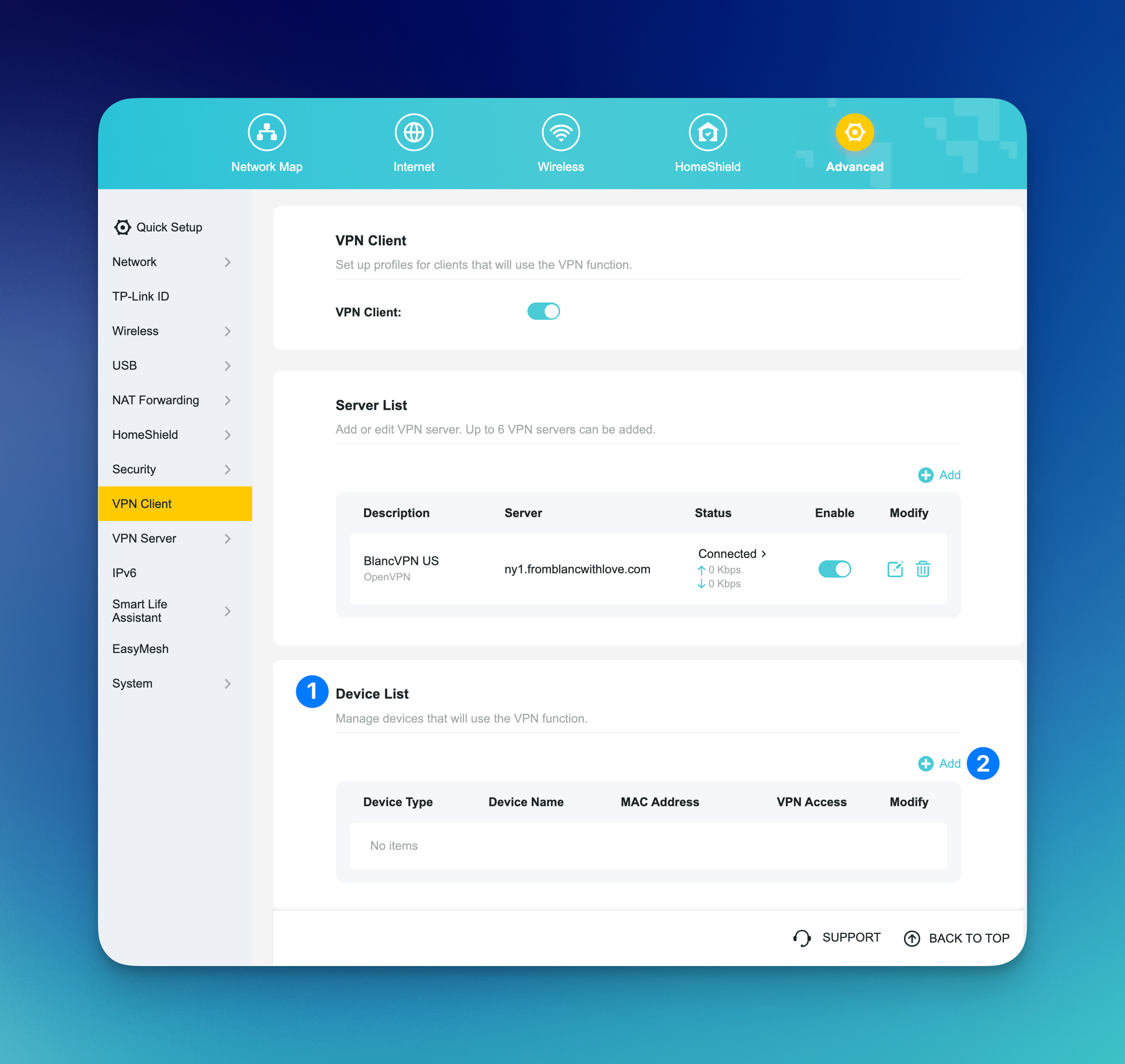
Connected devices list 섹션에서 Add 버튼을 클릭합니다.
VPN을 사용할 장치 옆의 체크박스를 선택합니다.
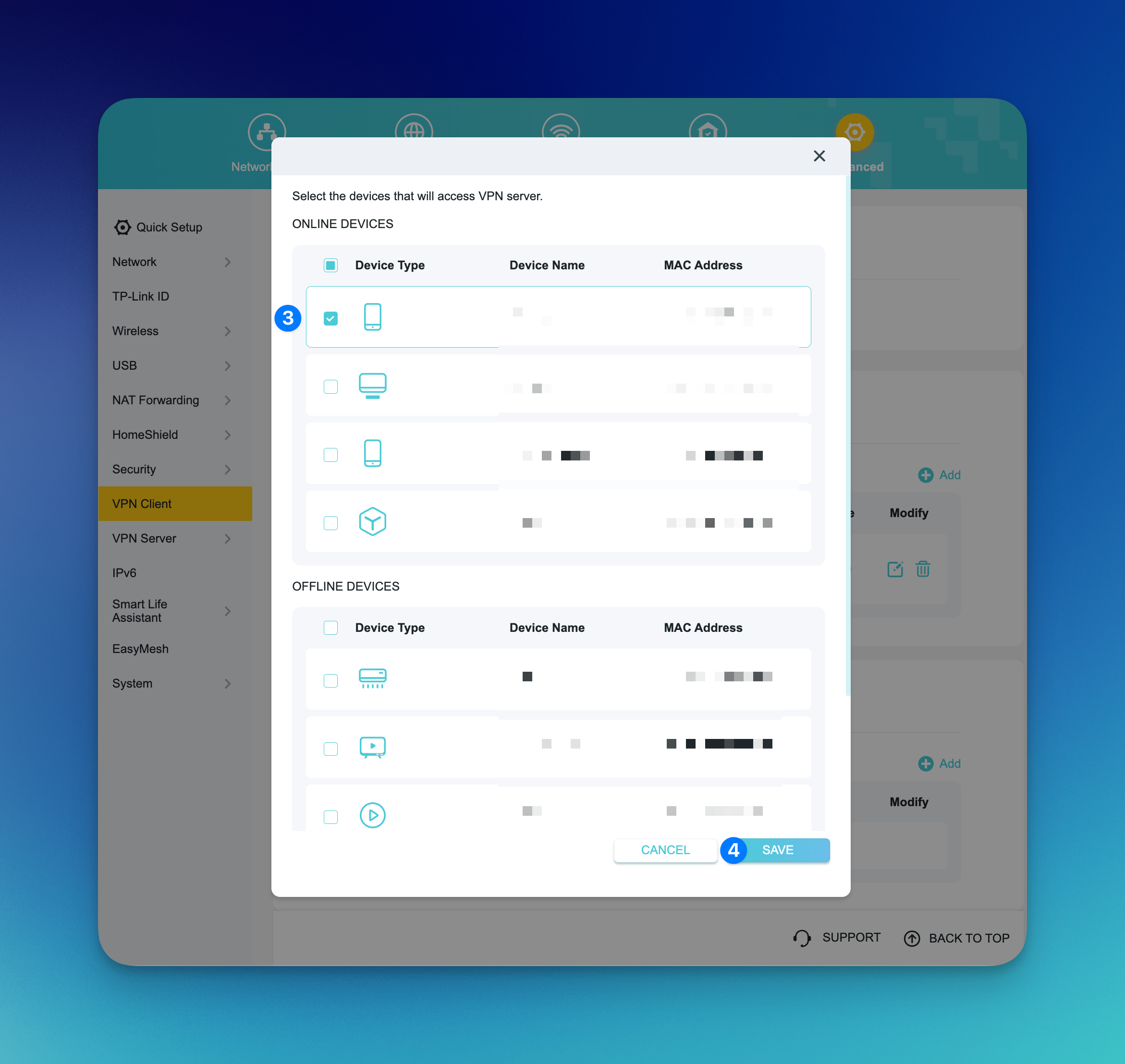
OK 버튼을 눌러 변경 사항을 적용한 후,
Save를 클릭합니다.
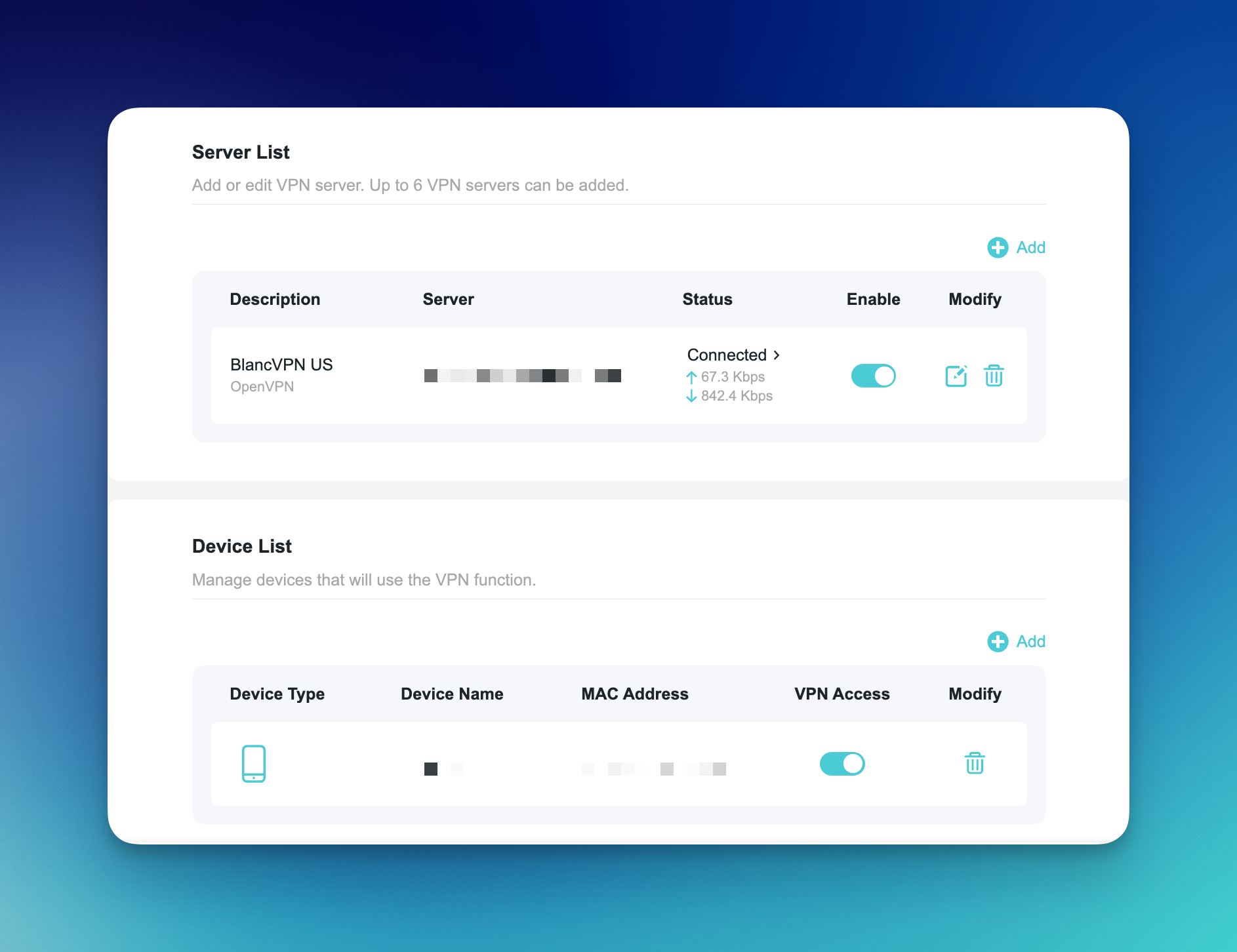
잘하셨어요! 이제 라우터가 빠르고 안정적인 VPN에 연결되었습니다.
문제가 발생해도 걱정하지 마세요. BlancVPN 고객 지원팀이 언제든지 최선을 다해 도와드리겠습니다.
추가 설정
DNS 설정
연결 안정성을 높이기 위해 기본 DNS 설정을 변경하는 것을 권장합니다.
웹 설정 페이지에서 고급 설정 → 네트워크 → 인터넷으로 이동하세요.
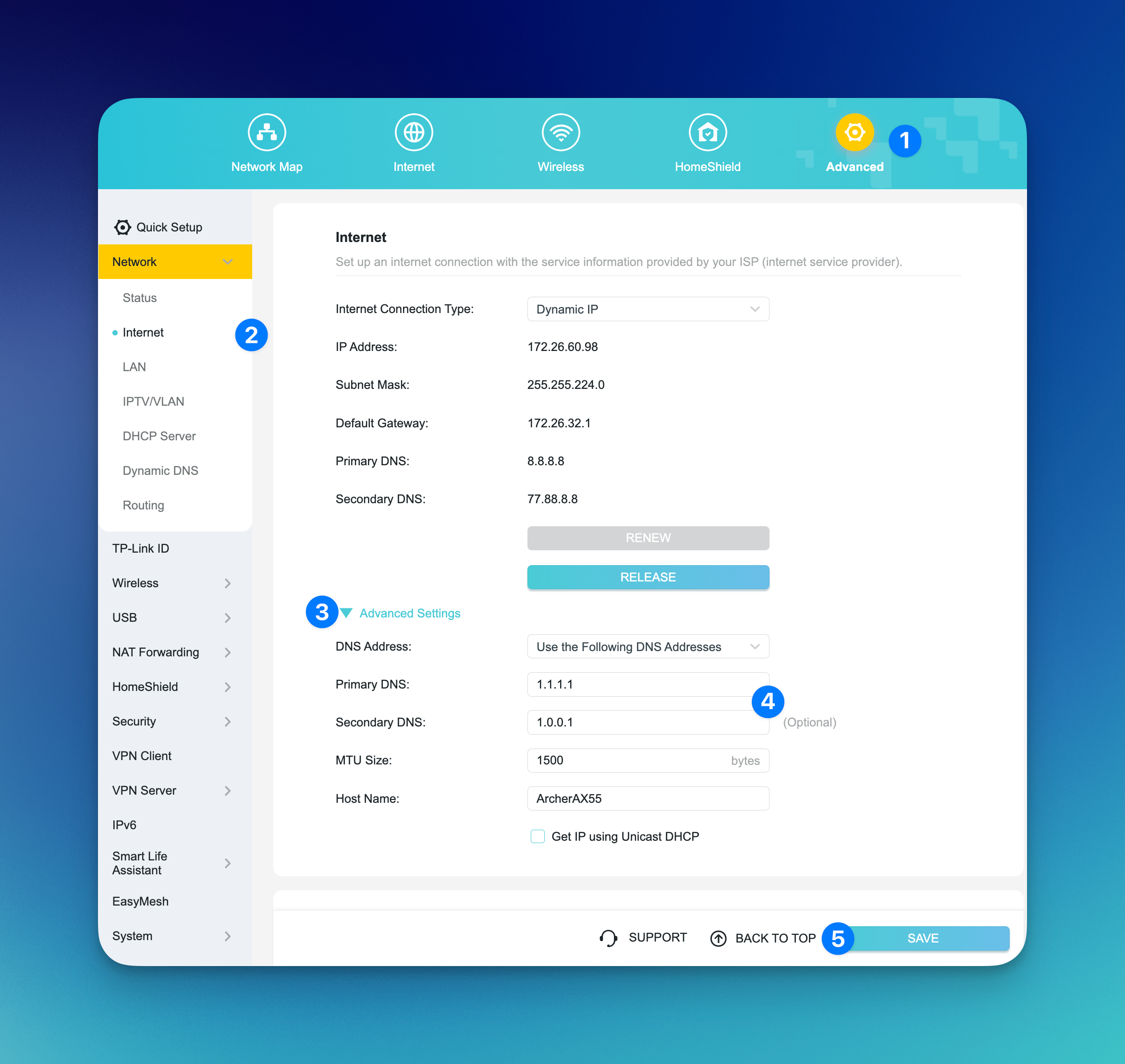
고급 설정 탭을 클릭해 메뉴를 펼칩니다.
DNS 서버 주소 항목에서 다음 DNS 주소 사용을 선택합니다.
아래 예시와 같이 필요한 DNS 값을 입력하세요.
Cloudflare's DNS IPv4:기본 DNS 서버:
1.1.1.1보조 DNS 서버:
1.0.0.1저장 버튼을 누른 후, 라우터를 재부팅하세요
DoT/DoH 설정
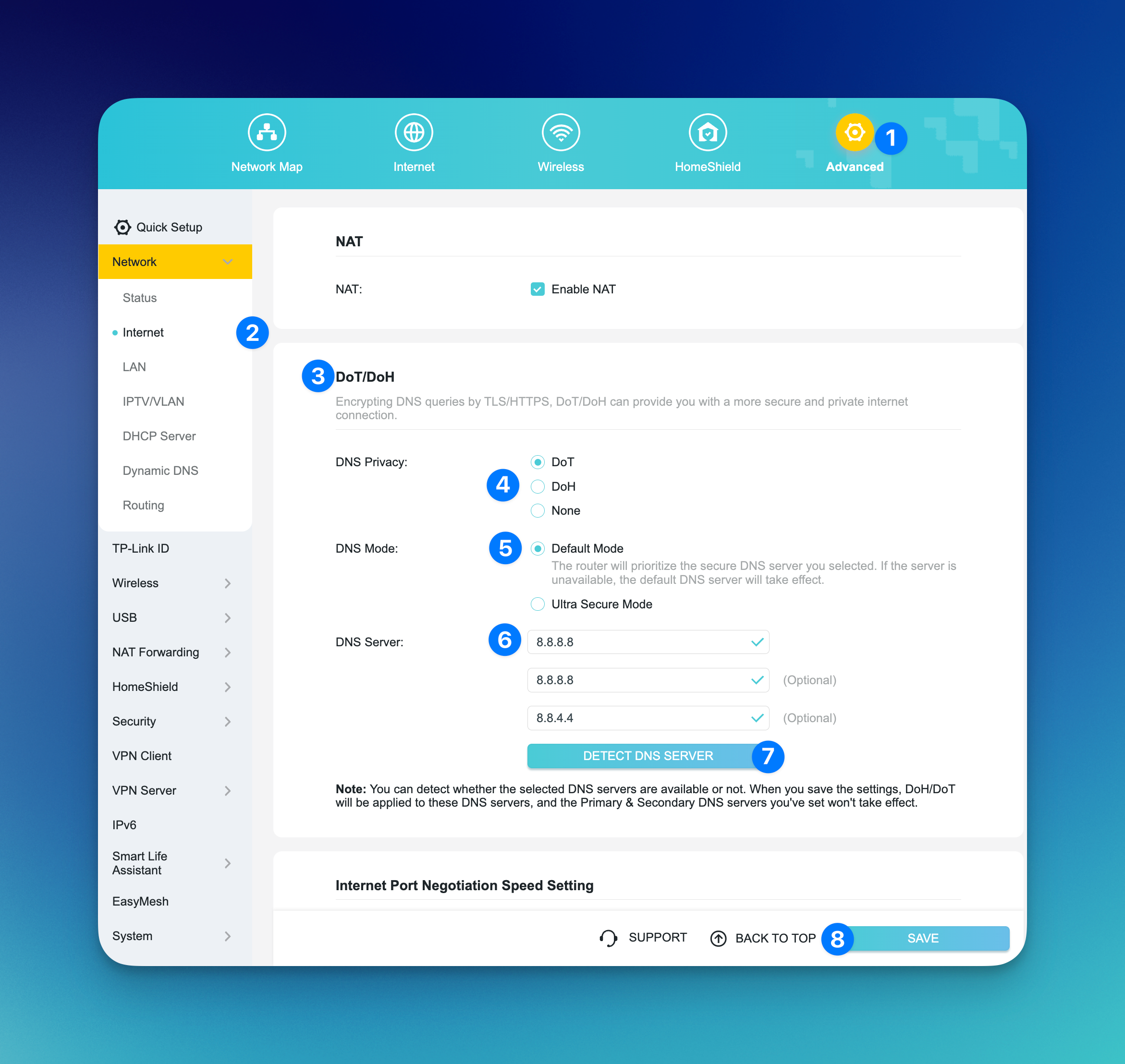
웹 설정 페이지에서 고급 설정 → 네트워크 → 인터넷 → DoT/DoH으로 이동하세요.
DNS 프라이버시 항목을 DoT로 설정합니다.
DNS 모드는 기본 모드로 설정합니다.
필요한 DNS 값을 입력하세요.
DNS 서버 검색 버튼을 눌러 서버 사용 가능 여부를 확인합니다.
서버가 정상적으로 확인되면, 저장 버튼을 클릭하여 설정을 완료합니다.